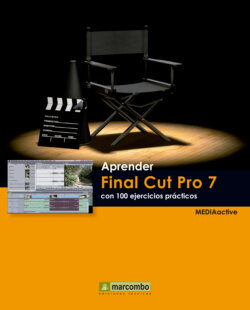Читать книгу Aprender Final Cut Pro 7 con 100 ejercicios prácticos - MEDIAactive - Страница 13
На сайте Литреса книга снята с продажи.
006La Barra de tareas y el Panel de herramientas
ОглавлениеAPRENDERÁ A TRABAJAR CON la Barra de tareas y el Panel de herramientas de edición a lo largo de todo el curso pero en esta lección hablaremos sobre el funcionamiento básico de estos dos elementos, sin entrar en el uso de sus comandos.
IMPORTANTE
Cada menú de la Barra de tareas está organizado en diferentes apartados, separados uno de otro con una fina línea de color gris. Además, algunos comandos que tienen un triángulo inclinado a su izquierda despliegan un submenú.
1.Pulse en el comando Effects del la Barra de tareas para ver las opciones que contiene.
2.Efectivamente, en este menú se organizan todas los efectos disponibles en la aplicación, divididos en transiciones de vídeo, filtros de vídeo, transiciones de audio, filtros de audio, efectos de movimiento y plantillas. Pulse sobre la opción Video Filters.
La flecha junto a cada uno de estos comandos indica la existencia de un submenú.
3.Aparece un submenú que contiene a su vez comandos que ocultan nuevos submenús. Evidentemente ahora podría accionar cualquiera de los comandos habilitados, que son los que se muestran con texto de color negro, con solo hacer un clic sobre su nombre. Despliegue el menú Window.
Indica el uso de la combinación Cmd.+1
Indica el uso de la combinación Alt.+4
4.Junto al nombre de cada una de las ventanas principales de la aplicación se muestra la combinación de teclas que sirve para abrirla y que ya conocemos. Así mismo se muestran accesos de teclado para muchos otros comandos. La tecla Comando se identifica con el símbolo y la tecla Alt con el símbolo . Despliegue ahora el comando File.
5.En este menú puede ver un par de signos adicionales. Una flecha hacia arriba que indica el uso de la tecla Mayúsculas y una punta de flecha ^ que indica el uso de la tecla Ctrl. Probemos ahora una de estas combinaciones más complejas. Haga un clic fuera del menú desplegado y pulse la combinación Mayúsculas+Cmd.+S.
Indica el uso de la combinación Mayúsculas+Cmd.+N
Indica el uso de la combinación Ctrl.+W
Indica el uso de la combinación Mayúsculas+Cmd.+N
6.Efectivamente se abre el cuadro Save. Ciérrelo pulsando el botón Cancel.
7.Veremos antes de terminar un par de consideraciones sobre el uso del Panel de herramientas de edición. Haga un clic sostenido sobre la tercera herramienta, que muestra una flecha que señala hacia la derecha.
8.Todas las herramientas de este panel ocultan otras herramientas que se muestran de esta forma. Coloque ahora el cursor sobre las diferentes herramientas del panel.
La punta de flecha junto a casi todos los comandos del Panel de herramientas indica la existencia de comandos ocultos, que se muestran al hacer una pulsación sostenida.
9.Se muestra de esta forma una etiqueta con el título y la letra que sirve de acceso directo a cada herramienta. Antes de terminar pulse la tecla R y lleve el puntero hasta el área central del Timeline.
10.Ha seleccionado la herramienta Roll (Enrollar). Pulse la tecla A (de Arrow) para volver a la herramienta de selección o flecha.
Puede acceder a todas las herramientas del Panel pulsando solo una tecla. Para saber cuál es la que corresponde a un comando, coloque el cursor sobre éste.
IMPORTANTE
Para recordar el símbolo de la tecla Control, que es el más difícil dado que no se muestra en los teclados de Mac, le daremos un pequeño truco. Puede pensar en la punta de flecha como un sombrero que usa aquel que lleva el control.